Se även: rumsformer (fördefinierad)
Se även: Val av flera vägg
Se även: Dra & släpp (rum)
Se även: Kontroll (Ctrl) nyckelfunktion
Se även: Länka väggar
Se även: Väggetiketter
Se även: Zoomfunktion (rumsdesign)
Om du klickar på Rumsdesign -knappen  skapas rumsplanformuläret. Formen visar en skalad grafmatris på vilken ett rum kan dras fri hand när '+' -knappen på den översta menyfältet är aktiverad eller kvadratisk/rektangulär eller 'L' -formade rumsplaner kan utformas , med hjälp av numeriska tangentbordsingångar för varje vägg, när motsvarande rumsplan-symbolknapp aktiveras i den översta menyraden.
skapas rumsplanformuläret. Formen visar en skalad grafmatris på vilken ett rum kan dras fri hand när '+' -knappen på den översta menyfältet är aktiverad eller kvadratisk/rektangulär eller 'L' -formade rumsplaner kan utformas , med hjälp av numeriska tangentbordsingångar för varje vägg, när motsvarande rumsplan-symbolknapp aktiveras i den översta menyraden.
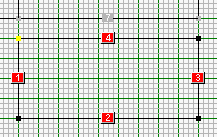
![]()
Fri handritning av varje vägg uppnås genom att markera (med vänster musknapp Klicka) direkt på diagrammet "noder" som representerar start- och målplatserna för varje vägg. Det finns ingen begränsning för antalet väggar som programmet kan hantera. Viktigt i praktiken eftersom även enkla rumsplaner ofta har kolumner och rabatter som bör tillåtas och varje förändring i vägriktningen behandlas effektivt av programmet som en separat 'vägg'. Varje väggsektion identifieras med en numrerad och färgad 'väggetikett' som visas ungefär mitt emellan nodens punkter på den identifierade väggen. Det är också möjligt att identifiera väggar på samma axel där en förändring i strukturellt material inträffar längs väggens längd genom att införa (eller inkludera när man drar) ytterligare noder längs samma väggsektion. Ytterligare noder kan sättas in i en sektion av väggen genom att klicka på '+ noder' -knappen i den övre menyraden och försiktigt fokusera muspekaren över den del av väggen där noden ska introduceras.
För att rymma ett stort antal datorskärmstorlekar och samtidigt ge en rimlig grad av noggrannhet och bekvämlighet har den optimala skalan för diagrammet valts där en skärmpixel representerar 2.5cm (ungefär 1"). Om detta inte är tillräckligt noggrann då genom att höger musknapp klicka med markören fokuserad på väggetiketten kan användaren ange (eller korrigera) exakta vägglängdsdimensioner med numerisk tangentbordsinmatning.
Väggnoder kan raderas genom att aktivera Ta bort vägg -knappen i den övre menyfältet och sedan vänster musknapp klicka med markören fokuserad på den relevanta väggnoden.
Hela rumsdesignen kan rensas genom att klicka på Rensa rutnät -knappen i den översta menyfältet. Varnas! Det finns ingen "ångra" -funktion i programmet för att hämta rensade rumdesign. Först Spara beräkningsfilen om du är i tvivel.
Det nuvarande rummet kan flyttas genom att hålla ned 'Skift ' -tangenten och samtidigt klicka inuti rumets design. Genom att dra med musen kan rummet sedan placeras på ritningsnätet igen.
Klicka på Justera rumsorientering -knappen ger ett formulär som innehåller en 'Kompassros' . Knappar längst ner till vänster och längst ner till höger på Kompassros tillåter 'rotation' av rummet så att det matchar det geografiska norr eller någon orientering inom 22,5º från det geografiska norr. Tillräckligt noggrann för alla praktiska syften med solstrålningsvärmevinst om det kombineras med en rimlig nivå av noggrannhet när man drar rummet i första hand. För hastighet kan du klicka på Compass Rose direkt vid önskad punkt för att ange "snap to" -orientering.
För komplexa rumsplaner där många korta vägglängder är involverade, till exempel när de exakt avbildar kolumner och rabatter, kan skärmen bli överbelastad med väggetiketter som döljer delar av designen. Genom att klicka på de ömsesidigt exklusiva knapparna för Visa -knappar eller Dölj -knappar kan väggetiketter avslöjas eller döljas efter önskemål.
När en vägg har ritats kan dess motsvarande röda väggetikett klickas på för att producera formen för väggdetaljer. När konstruktionsmaterial har valts ut för en vägg ändras väggetikettfärgen från röd till grå. Det är dock möjligt att klicka på en grå väggetikett för att återigen ange formen för väggkonstruktion för att redigera tidigare valda material för en given vägg. Det är också möjligt att aktivera väljarknappen (symbolen för en konventionell muspekare-pil) på den övre menyfältet och rita genom att peka och hålla vänster musknapp, en 'ram' runt alla eller ett urval av angränsande väggar för att ändra från röd eller grå väggetikettfärg till gul väggetikettfärg. Genom att klicka på någon av de gula väggetiketterna aktiveras formuläret för väggdetaljer och poster där kommer samtidigt att påverka ALLA väggarna för vilka gula väggetiketter för närvarande visas. Ett varningsmeddelande visas på skärmen för att säkerställa att tidigare angivna komplexa val inte oavsiktligt skrivits över.
Oavsett hur komplex designen av rumsplanen kommer programmet automatiskt och exakt att beräkna det inre golvplanområdet. Rumets interna volym kan naturligtvis bara beräknas när rumets interna höjdssiffror (externt med utbytbart standard för Coldwind) också har angetts och detta görs på en separat form som kallas Vägg Höjdformulär som är utanför i formuläret Rumsdesign .
Se även: rumsformer (fördefinierad)
Se även: Val av flera vägg
Se även: Dra & släpp (rum)
Se även: Kontroll (Ctrl) nyckelfunktion
Se även: Länka väggar
Se även: Väggetiketter
Se även: Zoomfunktion (rumsdesign)